Hier erfahren Sie, wie Sie Ihre Kontoeinstellungen in GastSoft anpassen können.
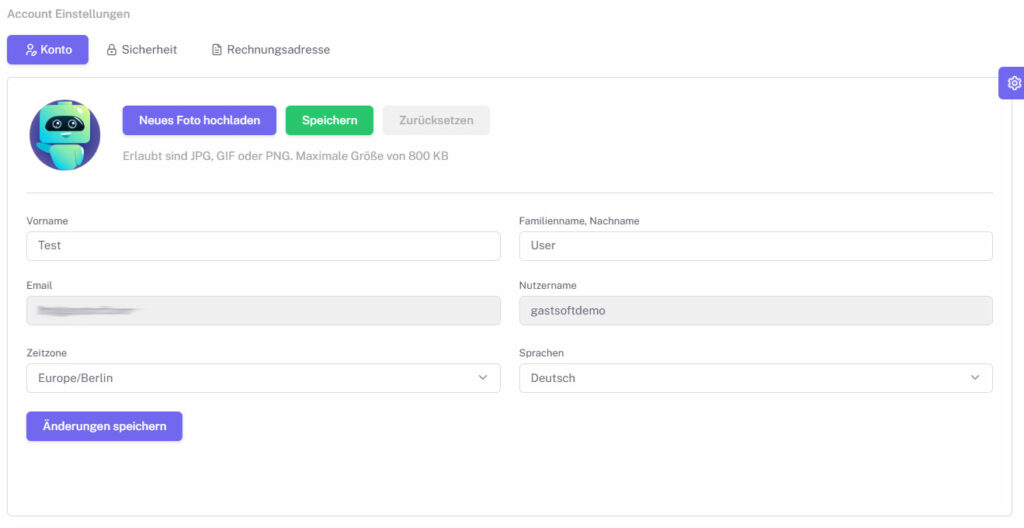
- Profilbild hochladen:
- Klicken Sie auf „Neues Foto hochladen“, um ein Profilbild hochzuladen. Erlaubte Formate sind JPG, GIF oder PNG mit einer maximalen Größe von 800 KB.
- Nach dem Hochladen klicken Sie auf „Speichern“, um Ihr Profilbild zu sichern.
- Vorname und Nachname:
- Geben Sie Ihren Vornamen in das Feld „Vorname“ und Ihren Nachnamen in das Feld „Familienname, Nachname“ ein.
- E-Mail-Adresse:
- Ihre registrierte E-Mail-Adresse wird hier angezeigt. Diese kann nur durch den Support geändert werden.
- Zeitzone:
- Wählen Sie Ihre Zeitzone aus dem Dropdown-Menü, um sicherzustellen, dass alle Systemzeiten korrekt angezeigt werden.
- Nutzername und Sprache:
- Ihr Nutzername wird hier angezeigt. Wählen Sie Ihre bevorzugte Sprache aus, falls dies noch nicht geschehen ist.
- Änderungen speichern:
- Wenn Sie alle gewünschten Änderungen vorgenommen haben, klicken Sie auf „Änderungen speichern“, um die Anpassungen zu sichern.
Mit diesen einfachen Schritten können Sie Ihre Kontoeinstellungen ganz einfach aktualisieren.
Sicherheitseinstellungen (Passwort ändern) #
Hier erfahren Sie, wie Sie Ihr Passwort in GastSoft sicher ändern können.
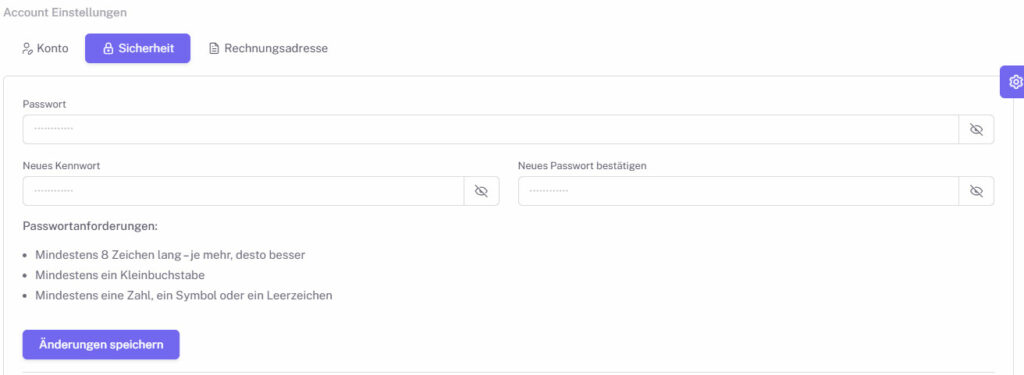
- Aktuelles Passwort:
- Geben Sie Ihr aktuelles Passwort in das Feld „Passwort“ ein, um Ihre Identität zu bestätigen.
- Neues Passwort:
- Geben Sie im Feld „Neues Kennwort“ das neue Passwort ein, das Sie verwenden möchten.
- Neues Passwort bestätigen:
- Geben Sie das neue Passwort erneut im Feld „Neues Passwort bestätigen“ ein, um sicherzustellen, dass Sie es korrekt eingegeben haben.
- Passwortanforderungen:
- Ihr Passwort muss mindestens 8 Zeichen lang sein. Je länger, desto sicherer.
- Es muss mindestens einen Kleinbuchstaben, eine Zahl und ein Symbol oder ein Leerzeichen enthalten.
- Änderungen speichern:
- Klicken Sie auf „Änderungen speichern“, um das neue Passwort zu sichern.
Mit diesen einfachen Schritten können Sie Ihr Passwort sicher ändern und Ihr GastSoft-Konto schützen.
Rechnungsadresse Einstellen #
Folgen Sie diesen Schritten, um Ihre Rechnungsadresse in GastSoft zu aktualisieren.
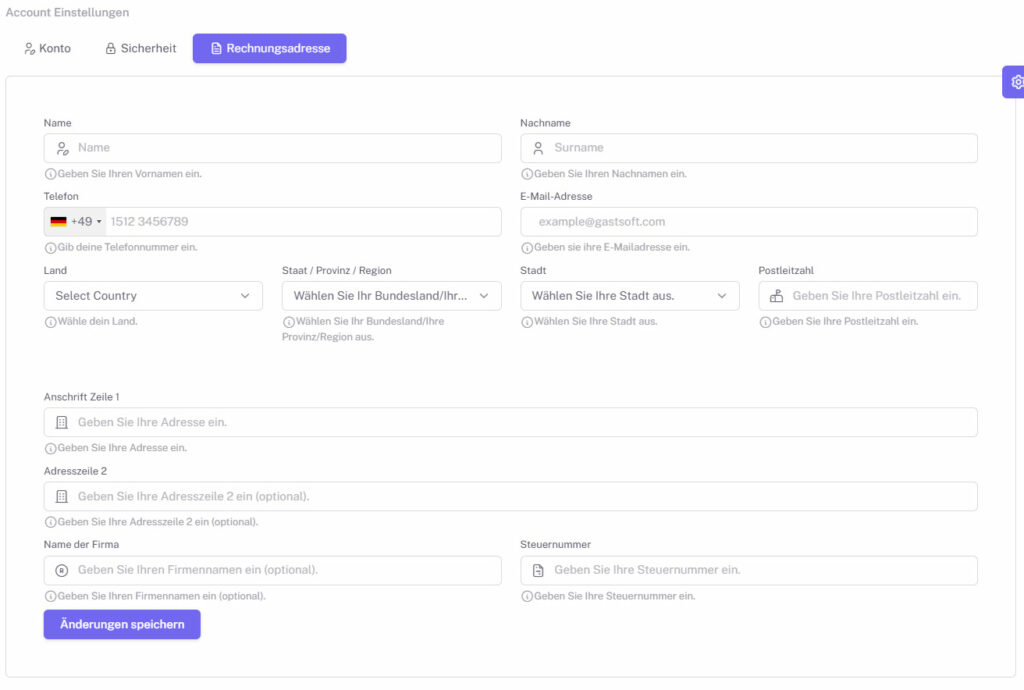
- Name und Nachname:
- Geben Sie Ihren Vornamen in das Feld „Name“ und Ihren Nachnamen in das Feld „Nachname“ ein.
- Telefonnummer:
- Wählen Sie Ihr Länderkürzel aus und geben Sie Ihre Telefonnummer ohne Leerzeichen oder Sonderzeichen ein.
- E-Mail-Adresse:
- Tragen Sie Ihre gültige E-Mail-Adresse in das entsprechende Feld ein.
- Land und Region:
- Wählen Sie Ihr Land aus der Dropdown-Liste „Land“.
- Wählen Sie anschließend Ihr Bundesland oder Ihre Region aus der entsprechenden Dropdown-Liste.
- Stadt und Postleitzahl:
- Geben Sie den Namen Ihrer Stadt ein.
- Tragen Sie Ihre Postleitzahl ein, um die vollständige Adresse anzugeben.
- Anschrift Zeile 1 und Zeile 2:
- Geben Sie Ihre genaue Adresse in „Anschrift Zeile 1“ ein. Falls notwendig, können Sie zusätzliche Informationen in „Adressezeile 2“ hinzufügen.
- Firmenname und Steuernummer (optional):
- Geben Sie den Namen Ihrer Firma in das Feld „Name der Firma“ ein.
- Falls relevant, können Sie auch Ihre Steuernummer eingeben.
- Änderungen speichern:
- Klicken Sie auf „Änderungen speichern“, um Ihre Rechnungsadresse zu sichern.
Mit diesen Schritten ist Ihre Rechnungsadresse in GastSoft korrekt hinterlegt und Ihre Rechnungen können problemlos erstellt werden.
